
Apple Watch inkluderer muligheden for at ændre sin retning for at rumme både højrehåndede og venstrehåndede brugere. Sådan ændres retningen på dit Apple Watch.
Traditionelle armbåndsure er ambidextrous. Uanset om du vil have en på dit venstre håndled eller højre håndled, vil det stadig være lige så tilgængeligt og anvendeligt, uanset hvad.
Med noget som et smartwatch har du muligvis ikke en sådan mulighed. Heldigvis inkluderer Apple Watch muligheden for at rumme nogen, hvad enten de er venstre- eller højrehåndede.
Når det er sagt, fungerer dette kun, hvis du har indstillet orienteringen korrekt.
Indstilling af dit urs retning
For at gøre dette skal du indtaste indstillingerne og indstille retningen til at fungere for det håndled, du har til hensigt at bære det på.
For at indstille dit urs retning skal du først trykke let på for at åbne indstillingerne på uret.
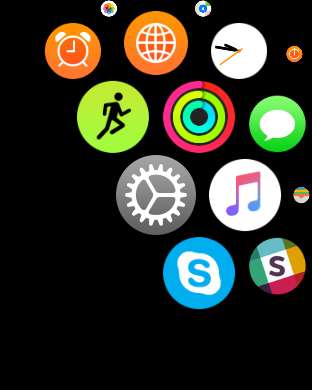
Tryk derefter på for at åbne kategorien Generelt.
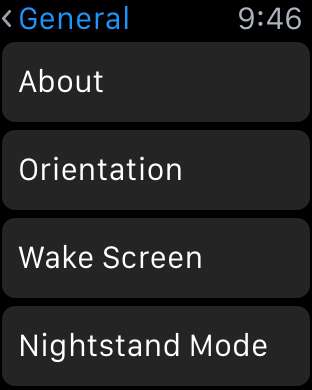
Umiddelbart skal du se indstillingen Orientering. Tryk på det for at åbne disse indstillinger.

Du vil være i stand til at konfigurere to indstillinger i kategorien Orientering. Den første er at ændre den, så den passer til venstre- eller højrehåndede bærere. Den anden er at ændre placeringen af den digitale krone.
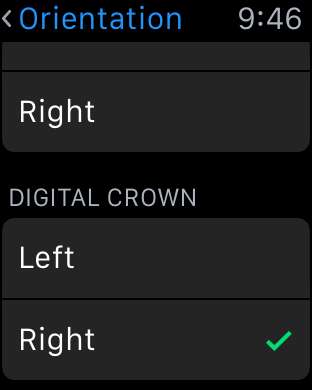
Den digitale kroneorientering er et vigtigt element, fordi det betyder, at skærmen vender, så du kan bære uret på hovedet.
Hvorfor har du nogensinde lyst til at bære det sådan? Simpelthen, for så kan du lettere styre den digitale krone med tommelfingeren. Nogle brugere finder det måske mere intuitivt og behageligt.
Ændring af orientering på din iPhone
Du kan også udrette alt dette ved hjælp af Watch-appen på din iPhone. Når appen er åben, skal du trykke på "Generelt" for at få adgang til indstillingerne.
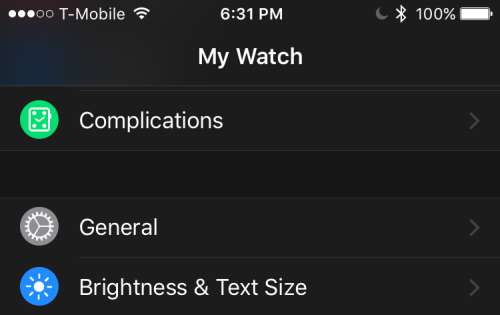
Nu i de generelle indstillinger skal du trykke på "Watch Orientation".

Som med indstillingerne på uret kan du vælge mellem at bære det på dit venstre eller højre håndled. Derudover kan du også beslutte, om den digitale krone er på venstre eller højre side.
Igen, hvis du gør dette, betyder det, at den digitale krone måske er i bunden, hvilket gør det lettere for nogle brugere at manipulere.
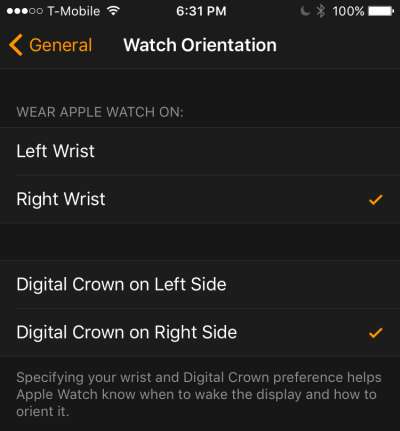
Alt i alt kan du bære uret op på fire måder på dit højre eller venstre håndled med den digitale krone på højre eller venstre side.
Dette gør det muligt for enhver bærer at beslutte, hvad der er mest ergonomisk og dermed behageligt arrangement for dem.
Vi håber, at du fandt denne artikel nyttig, og at du nu bærer dit Apple Watch på en måde, der passer bedst til dig. Hvis du har spørgsmål eller kommentarer, du ønsker at bidrage med, bedes du give din feedback i vores diskussionsforum.







